XPadder

- Обновлено
- Система Windows 10
- Категория Интернет программы
- Загрузок 6 491
- Оценок: 2
- Комментариев: 0
XPadder представляет собой приложение, которое позволяет управлять геймпадом, джойстиком или игровым рулем. Эта утилита привлечет внимание геймеров, которые регулярно запускают видеоигры на своем ПК.
Теперь участвовать в играх, выполнять сложные миссии будет намного проще и комфортнее, потому что XPadder для Windows 10 можно скачать бесплатно с нашего сайта. Эта утилита понравится владельцам компьютеров, которые не поддерживают контроллеры или имеют с ними явные проблемы. Таким образом, проблему можно решить, если воспользоваться предлагаемой программой, имеющей гибкие настройки.
Функциональные возможности
- Программа поддерживает не только игровой геймпад и джойстик, но еще акустическое и танцевальное оборудование, барабаны вместе с гитарами для Guitar Hero.
- В общей сложности пользователь может подключить максимум 16 различных устройств одновременно - эта особенность окажется весьма полезной в том случае, если участвует в игровых развлечениях не один геймер, а сразу несколько.
- За несколько минут можно настроить профиль для контроллера под любое приложение, которое находится на ПК с Windows 10.
- Разрешено использование собственной конфигурации при необходимости.
- Доступно управление DOS развлечениями при помощи джойстика.
- Если не нравится первоначальная тема оформления, то ее можно запросто сменить.
- Приложение функционирует на компьютерах с разными версиями операционной системы Windows вне зависимости от ее заявленной разрядности.
- Предусмотрена настройка вибрации и других опций для каждого отдельного устройства.
Описание ключевых вкладок
Для того, чтобы оказаться в разделе с настройками, необходимо нажать на иконку с гаечным ключом, которая располагается в верхнем правом углу. В этом разделе представлен набор параметров, который разработчики разделили на 3 ключевые вкладки.
- Values - определяется степень чувствительности контроллера. Если вы - новичок, то начинайте с первоначальных значений и только потом постепенно экспериментируйте, чтобы в конечном итоге, подобрать для себя оптимальный уровень.
- Controllers - позволяет управлять подключенными устройствами. Пользователю можно изменять, удалять их, а также просматривать ранее заданные профиля.
- AutoProfile - создание профилей для выполнения поставленных задач. Для начала можно выбрать профиль по умолчанию.
Пошаговая инструкция настройки XPadder
- Если вы успешно скачали XPadder и установили программу к себе на компьютер, то сразу же запустите ее. После того, как откроется серое окно, щелкните на иконку с джойстиком. На него указывает стрелка.
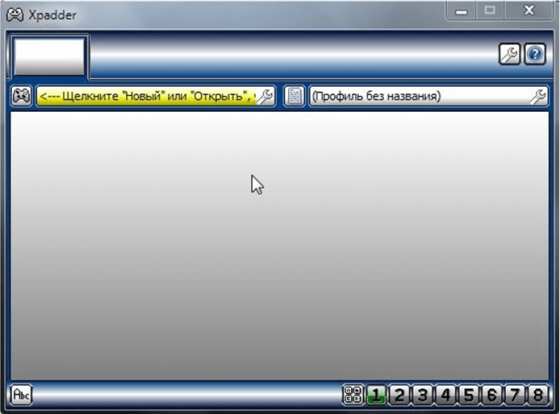
- Когда откроется новое окно, нажмите кнопку "Открыть", чтобы загрузить изображение своего геймпада из каталога controllerimages. Кроме этого, вы можете собственноручно нарисовать его, сфотографировать или найти картинку в Интернете, если в обозначенном каталоге файлы отсутствуют.
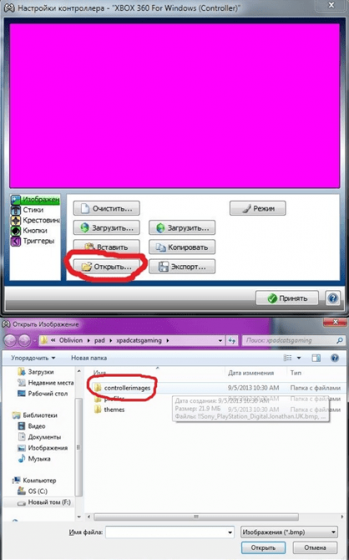
- Щелкните по строке "Стики", которая находится слева.
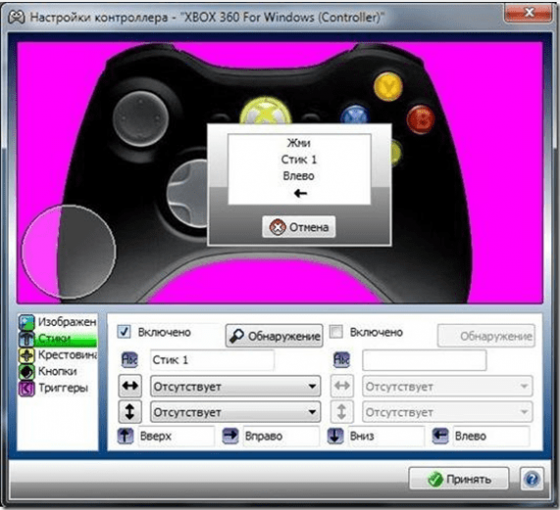
- Если программа предложит отклонить левый стик джойстика, то выполните это условие путем смещения в левую сторону, а потом вверх. Левый прозрачный кружок захватите мышкой и перетащите его на левый стик. Поставьте галочку рядом со словом "Включено". Точно такие же действия следует повторить для правого стика и для следующих пунктов "Крестовина", "Кнопки" (квадраты над курками).
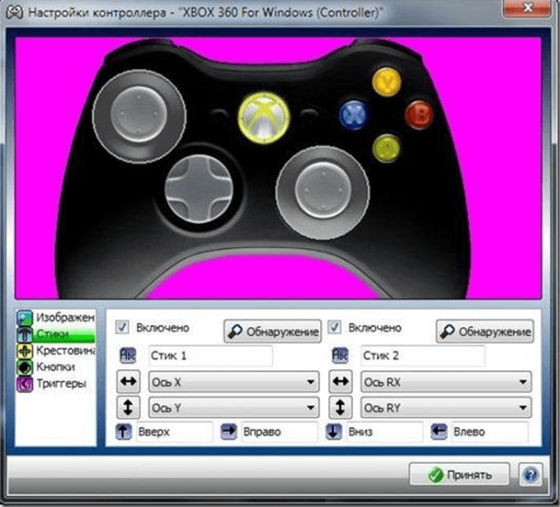
- Кликнув на пункт "Триггеры", поставьте галочку рядом со словом "Включено", зажмите курки, расположенные с левой и с правой стороны. Кликните на кнопку "Принять".
- Профиль готов. Теперь геймер сможет скачать его и использовать для выбранной игры.
Если вы не поняли, как нужно правильно настраивать утилиту, когда у вас ПК на Windows 10, то мы хотим порекомендовать вам обучающий видеоролик. Посмотрите его, если текстовая инструкция оказалась не слишком понятной. В видеоформате автор рассказывает, что и как нужно делать, чтобы самому настроить и протестировать программу.


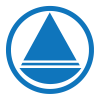
Комментариев 0
Комментировать